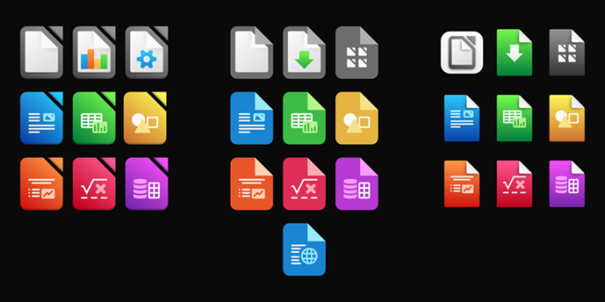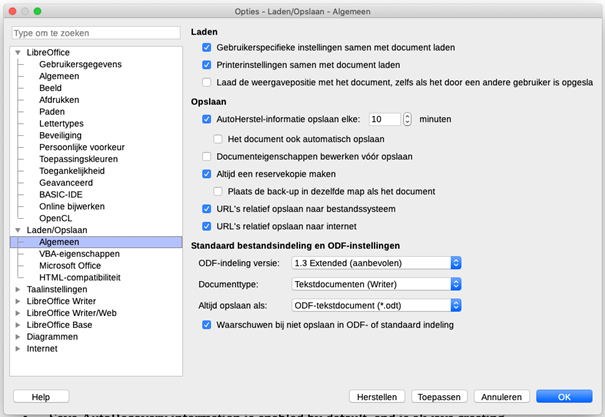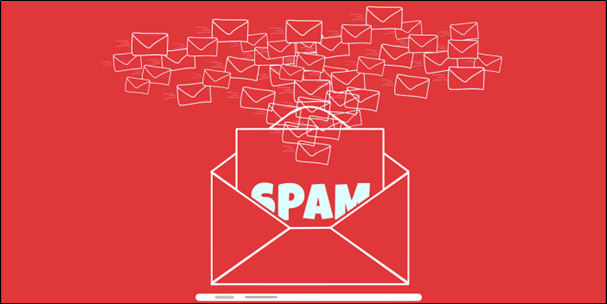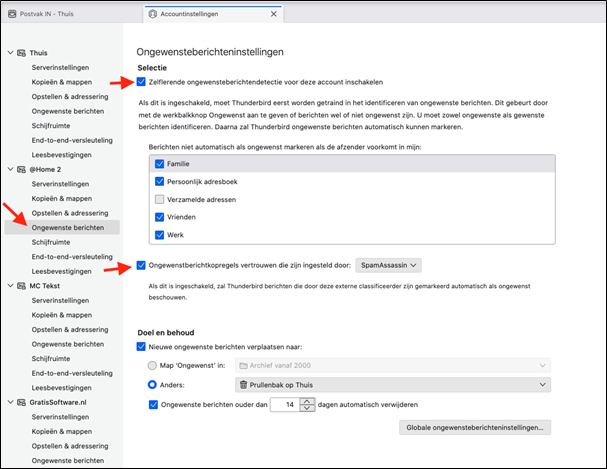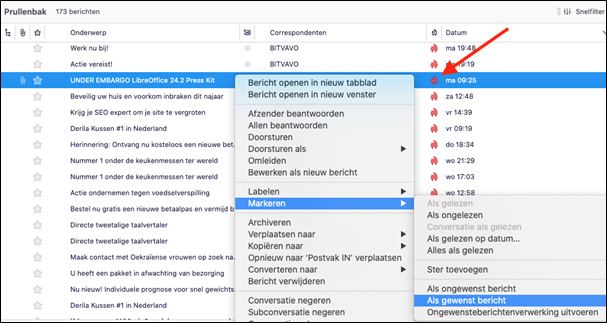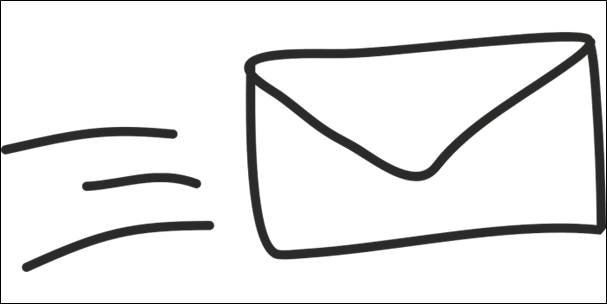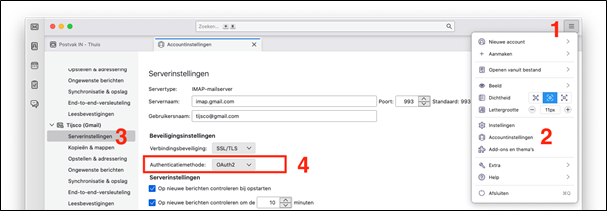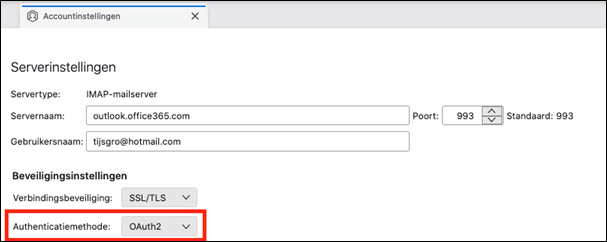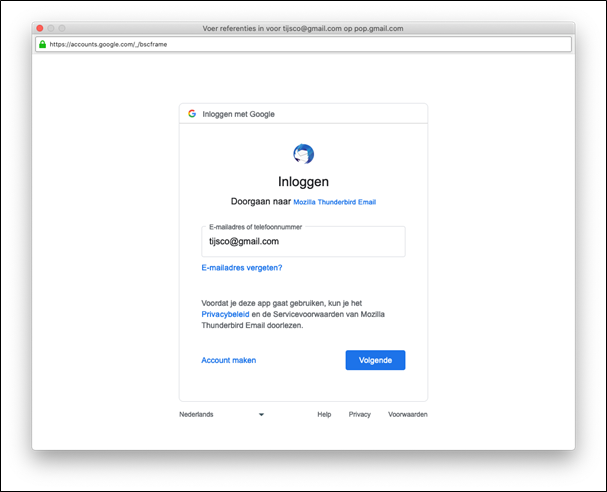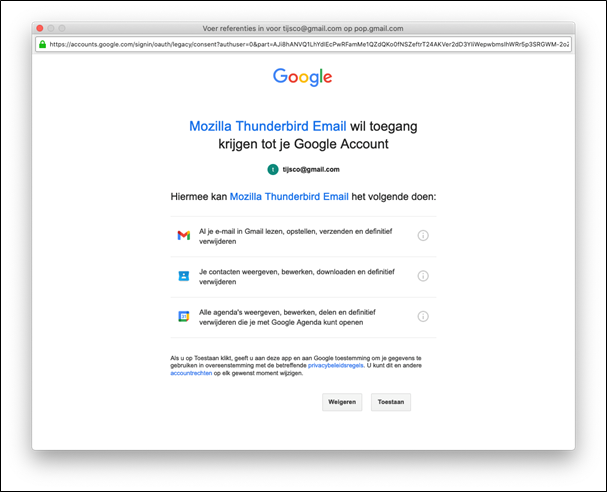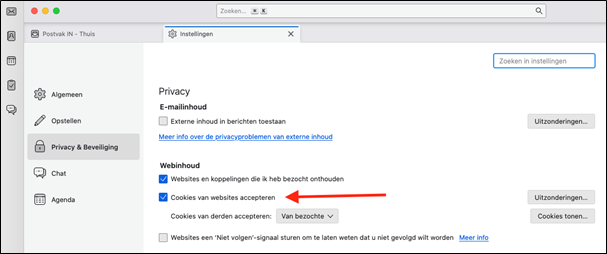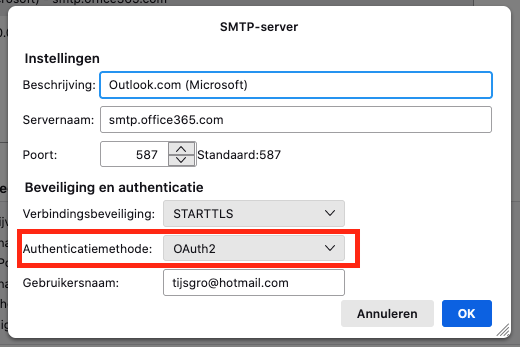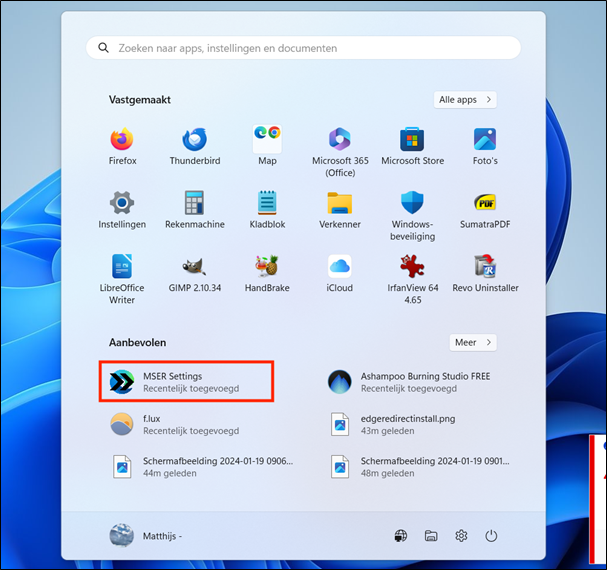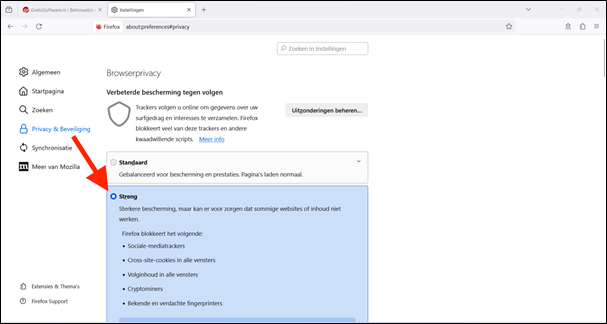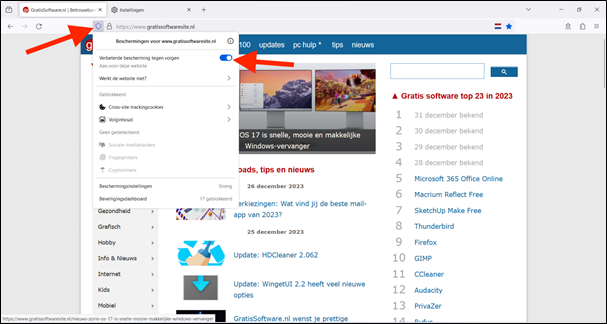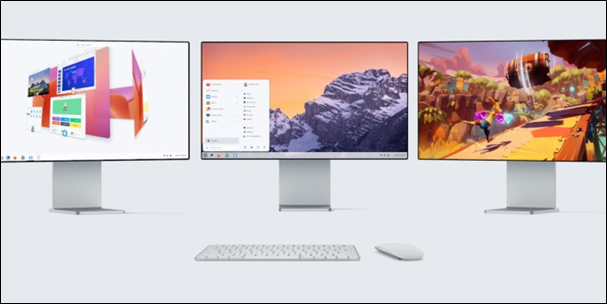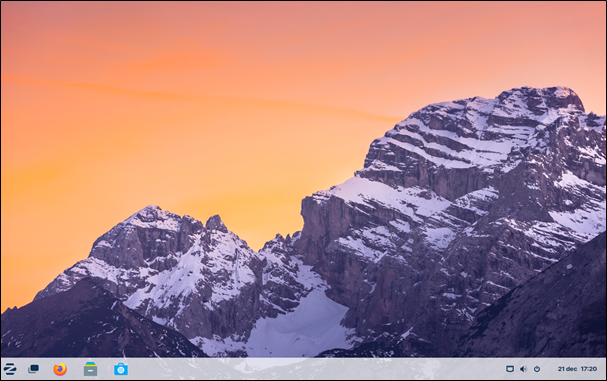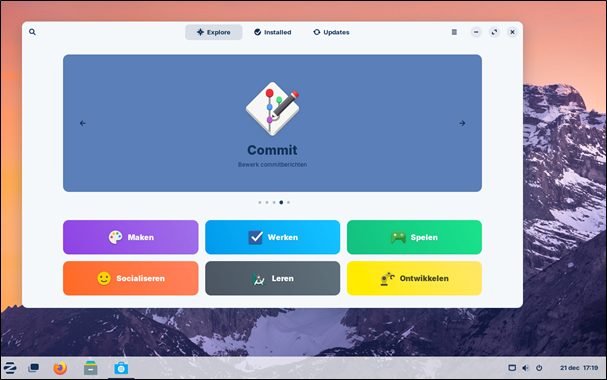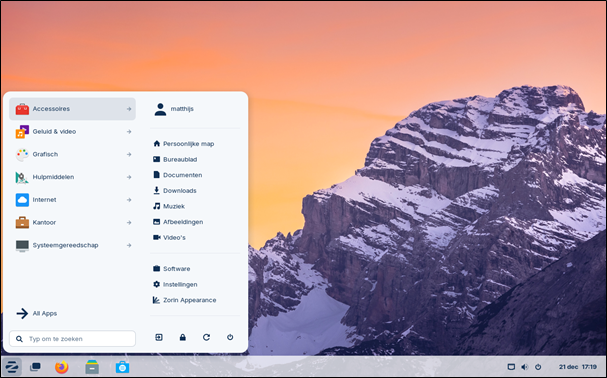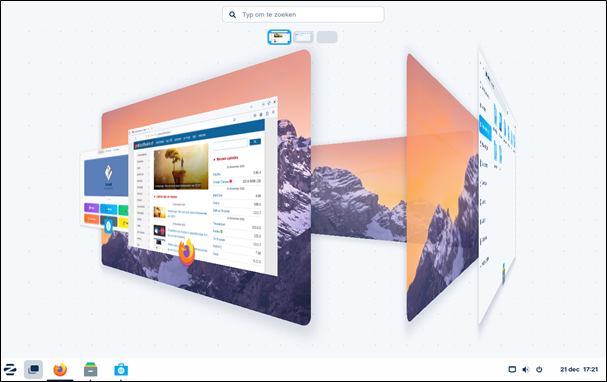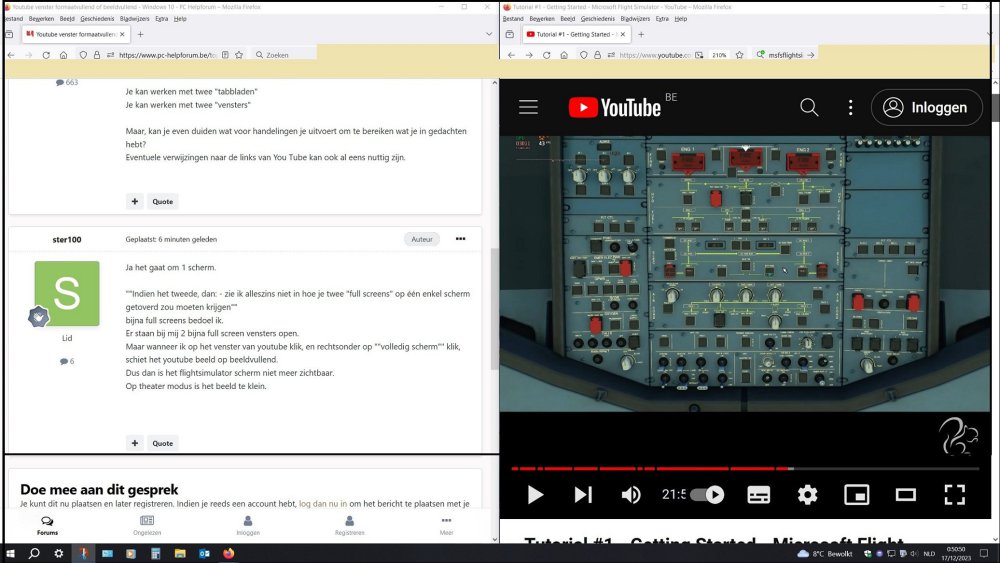-
Items
880 -
Registratiedatum
-
Laatst bezocht
Inhoudstype
Profielen
Forums
Store
Alles dat geplaatst werd door Calvus
-

LibreOffice 24.2 met nieuwe nummering en veel verbeteringen.
Calvus plaatste een topic in Archief Andere software
LibreOffice 24.2 met nieuwe nummering en veel verbeteringen. LibreOffice 24.2 is de eerste uitgave van het open source kantoorpakket met de nieuwe nummering. Vanaf nu is "jaar.maand" het versienummer. LibreOffice gaat dus van 7.6 naar 24.2 (terwijl het eigenlijk nog 31 januari is, maar goed). In deze uitgave zitten diverse vernieuwingen. Automatisch backups LibreOffice 24.2 heeft het maken van automatische backups standaard aanstaan. Elke tien minuten worden AutoHerstel informatie en reservekopieën opgeslagen, zodat je bij een eventuele crash niet de wijzigingen in een document kwijt bent. LibreOffice 24.2 met automatische reservekopieën en zoekfunctie in Opties Heel handig is ook dat de Opties (Extra | Opties) een zoekfunctie hebben gekregen zodat je altijd snel de gezochte instellingen kunt vinden. Dit zoekvak zit linksboven in de opties (zie de afbeelding). Als je de lint menubalken gebruikt die het meest lijken op Microsoft Office (aan te zetten via Beeld | Gebruikersinterface - selecteer Tabbladen) dan zijn er in deze uitgave veel verbeteringen aan de menu's en de afdrukvoorbeelden. Verder kun je in Writer in notities die je toevoegt aan een document nu ook opmaakstijlen gebruiken en zijn er verbeteringen aan zwevende tabellen op meerdere pagina's. In Calc is een nieuw zoekveld in de functies zijbalk. Verder worden de rij en kolom van de actieve cel gemarkeerd. In Impress zijn kleine kapitalen (hoofdletters met kleinere grootte) nu mogelijk en zijn er verbeteringen aan presentaties. Ook zijn veel foutjes opgelost met betrekking tot de sjablonen. In Draw kun je TIFF-bestanden van meerdere pagina's importeren. De uitwisselbaarheid met Microsoft Office bestanden is zoals altijd ook weer verbeterd (onder andere de compatibiliteit van kopteksten en voetteksten op de eerste pagina), net zoals het importeren van Gnumeric-bestanden en de ondersteuning voor SVG afbeeldingen. Tot slot LibreOffice 24.2 is weer een update met veel kleine, prettige veranderingen die het werken met het gratis kantoorpakket net wat makkelijker maakt. De nieuwe versienummering zorgt ervoor dat je eerder in de gaten hebt of je een verouderde versie gebruikt. LibreOffice gaat nu van 7.6.4 naar 24.2 en een volgende uitgave zal 24.x gaan heten. Lees hier de versieopmerkingen over alle veranderingen in LibreOffice 24.2. LibreOffice 24.2 is beschikbaar voor Windows, macOS en Linux. LibreOffice (dat in 2010 is afgesplitst van OpenOffice) is een zeer goede gratis vervanger van Microsoft Office. LibreOffice is het populairste gratis kantoorpakket op GratisSoftware.nl. Download LibreOffice 24.2 Bron: GratisSoftware.nl LibreOffice blog LibreOffice uitgaveopmerkingen -

Wat kun je doen tegen spam in je mail?
Calvus plaatste een topic in E-mailprogramma's (behalve Outlook)
Wat kun je doen tegen spam in je mail? Er is weleens berekend dat meer dan 99% van de mail uit spam bestaat (waarvan de meerderheid gelukkig al door je provider gefilterd wordt). Ongewenste berichten, reclame-berichten en schadelijke berichten - hoe kun je voorkomen dat ze je krijgt, of in ieder geval zorgen dat je er minder van krijgt? Lees hier onze tips hoe je in mailprogramma Thunderbird het spamfilter aanzet en hoe je er het beste mee kunt werken Wij geven wat tips om spam de baas te worden. 1. Laat niet overal op het web je e-mail adres achter Dus schrijf je niet in voor elke nieuwsbrief, maak niet voor alles accounts aan, zet niet je mailadres in reacties op artikelen of op internet fora enzovoort. Wees een beetje selectief of gebruik een wegwerp-mailadres (zie punt 3). Want als je mailadres overal op het web te vinden is dan is het ook voor spammers te vinden. En als je geen mailadres hoeft in te vullen (voor bevestiging registratie en dergelijke) doe het dan ook niet! Of gebruik een nep-mailadres als dat mogelijk is (1@2.com). 2. Reageer NOOIT op spammailtjes in je postvak! Dit is juist wat spammers graag willen: als je reageert (of je 'uitschrijft') dan weten ze dat je mailadres bestaat en gebruikt wordt en krijg je nog meer spam. Niet doen dus. 3. Gebruik een 'wegwerp-mailadres' of tweede mailadres voor minder belangrijke accounts, nieuwsbrieven en meer Bij Gmail en Hotmail/Outlook kun je zo extra mailadressen aanmaken en bij je eigen internet provider meestal ook (Ziggo, KPN). Zo houd je je eigen privé mailadres schoon en kun je je tweede mailadres alleen voor fora, nieuwsbrieven en onbelangrijke accounts gebruiken. En tweede mailadressen die veel te veel spam krijgen kun je vervolgens afstoten. Apple biedt ook de mogelijkheid aan om op je iPhone of iPad automatisch wegwerpmailadressen aan te maken die je mail doorsturen naar je echte mailadres. Zo kun je je overal voor inschrijven en registreren zonder dat je ongewenste mail krijgt (want als je die via een wegwerpadres krijgt kun je die gelijk afstoten). Dit is alleen voor mensen die een iCloud+ abonnement hebben (voor bijvoorbeeld meer iCloud opslag): Verberg mijn e-mail adres. Mozilla heeft iets soortgelijks met Firefox Relay. Dit is gratis maar voor slechts vijf e-mail-maskers. 4. Gmail, Outlook/Hotmail, Ziggo, KPN en andere providers filteren al heel veel spam voor je Daar hoef je niets voor te doen. De meerderheid van de spam bereikt zo niet eens je inbox of zelfs maar je spammap (want wordt op de server van je provider al geblokkeerd). Wil je toch nog meer afzenders of mail blokkeren dan kan dit in de webmail van Ziggo, KPN, Gmail en Outlook/Hotmail. Let wel op met het blokkeren van mailadressen, want spammers 'spoofen' ook vaak mailadressen (doen alsof ze via een ander mailadres berichten versturen). Voor je het weet blokkeer je zo bekenden of legitieme adressen! Kijk dus altijd goed wie de afzender is. 5. Ook in je eigen mailprogramma kun je spamfilters instellen Bijna alle moderne mailprogramma's hebben zelf ook spamfilters aan boord die ongewenste mail naar de spammap sturen. Je moet ze nog wel even instellen of trainen. Voor ons favoriete mailprogramma Thunderbird leggen we dat uit in de tip hieronder: Lees hier onze tips hoe je in mailprogramma Thunderbird het spamfilter aanzet en hoe je er het beste mee kunt werken Conclusie Met een beetje gezond verstand kun je het aantal ongewenste mailtjes sterk beperken. Let wel op dat als je spamfilters aanzet er soms gewenste mail in je spammap terecht kan komen. Controleer die dus af en toe! ---------------------------------------------------------------------------------------------------------------------------------------------------- Bron: GratisSoftware.nl -
Weg met spam in Thunderbird! Tips om het spamfilter goed in te stellen. Ons favoriete mailprogramma Thunderbird heeft een uitgebreid spamfilter. Deze ongewenste berichten detectie moet je soms nog wel inschakelen én juist instellen en trainen. Wij laten zien hoe je dit spamfilter het beste kunt instellen. En hoe je Thunderbird traint om spam beter te herkennen en gewenste berichten niet in je spam-map te gooien. A. Spamfilter Thunderbird aanzetten en instellen In Thunderbird ga je naar driestreepjesmenu | Accountinstellingen | Ongewenste berichten van de betreffende mailbox om de spamfilters aan te zetten. Zorg dat de vinkjes staan bij (zie afbeelding): Zelflerende ongewenste berichtendetectie voor deze account inschakelen - nu kun je Thunderbird zelf trainen door aan te geven wat ongewenste spamberichten zijn - door op het vlammetje-icoon te klikken (zie onze uitleg later). Ongewenstberichtkopregels vertrouwen die zijn ingesteld door: SpamAssassin (een spamfilter dat door veel mailproviders gebruikt wordt) - dit is de beste keuze, hierdoor worden ook de spambeoordelingen van externe mailservers (bijvoorbeeld je webmail of mailprovider die zorgen dat de mail bij jou terecht komt) gevolgd en berichten die als spam gemarkeerd zijn gelijk naar de spammap gestuurd Spamfilters Thunderbird aanzetten (klik voor groter) Zet ook onder het kopje Doel en behoud een vinkje bij Nieuwe ongewenste berichten verplaatsen naar Map ongewenst of Prullenbak of een andere map naar keuze, zodat spam direct automatisch uit je Postvan IN verwijderd wordt! Als je meerdere mail-accounts hebt in Thunderbird moet je dit voor elk mailadres aanzetten. B. Spamfilter Thunderbird zelf trainen Thunderbird maakt dus in eerste instantie gebruik van de spam-markeringen die SpamAssassin aan mailtjes geeft op externe mailservers. Die 'spam-score' wordt al aan het mailtje toegevoegd als deze naar jou verzonden wordt. Daarnaast kun je (en moet je) het ingebouwde spamfilter in Thunderbird zelf ook trainen door mail als gewenst of ongewenst aan te merken! Zo voorkom je dat teveel mail onterecht als spam wordt aangemerkt en gewenste mail in de spammap komt of dat spam gewoon in je Postvak IN komt. Mail als gewenst of ongewenst markeren Zo kun je mailberichten als gewenst of ongewenst markeren. Rechtsklik op een mailtje (in de berichtenlijst in je Postvak IN) en kies voor Markeren | Als ongewenst bericht (of klik op het icoontje van een vlammetje) als een mailtje in je inbox toch spam is. Of ga naar je spam-map (Ongewenst of Prullenbak) en kies door rechts te klikken op een bericht in de lijst voor Markeren | Als gewenst bericht als een mailtje onterecht in de spam terechtkomt. Dit laatste is ook van belang om vals positieven te voorkomen (dus onterecht als spam aangemerkte mail)! Klik rechts en kies Markeren | Als gewenst bericht (of klik op het vlammetje) om onterecht als spam aangemerkte mail weer naar je Postvak IN te brengen (en Thunderbird te trainen) Je hebt dus zelf - vooral in het begin - ook een belangrijke rol in het trainen van het filter van Thunderbird! De ongewenste berichten detectie (spamfilter) in Thunderbird is zelflerend dus het duur even voordat het snapt wat spam is en wat niet. C. Afzenders gewenste mail aan adresboek toevoegen Toch zal het nog wel eens gebeuren dat legitieme mail in de spammap komt. Vervelend, maar van betrouwbare afzenders kun je dit makkelijk voorkomen. Een handige tip om gewenste mail niet in je spammap te laten komen is namelijk om mailadressen van gewenste mail aan je adresboek toe te voegen in Thunderbird. Dan komen ze sowieso nooit meer in je spammap. Om een mailadres van een afzender aan je adresboek toe te voegen klik je rechts op het mail-adres en kies je voor Toevoegen aan adresboek. Conclusie Thunderbird heeft uitgebreide, instelbare spamfilters die je kunt trainen. De moeite waard om je even in te verdiepen. Let wel op dat als je het spamfilter aanzet er soms gewenste mail in je spammap terecht kan komen. Controleer die dus af en toe! ---------------------------------------------------------------------------------------------------------------------------------------------------------- Bron: GratisSoftware.nl
-
Wat te doen als "Gmail" en "Outlook" niet meer werken in je mailprogramma? Help, mijn Gmail of Outlook/Hotmail werkt niet meer in mijn mailprogramma! Deze klacht lezen we met enige regelmaat in reacties van onze bezoekers. De 'boosdoener' is vaak OAuth2. Wij laten zien wat je kunt doen om je Gmail en Outlook/Hotmail mailtjes gewoon weer binnen te kunnen halen in je mailprogramma. Als voorbeeld nemen we Thunderbird, maar voor andere mailprogramma's geldt hetzelfde principe (met dezelfde authenticatiemethode en server-instellingen). Haal je Gmail en Outlook/Hotmail weer binnen in je mailprogramma Als je een desktop mailprogramma gebruikt onder Windows, Mac en Linux zoals Thunderbird, eM Client of een andere mail-app dan kun je problemen overvinden of hebben ondervonden met het binnenhalen en verzenden van mailtjes van Gmail of Outlook/Hotmail. De laatste jaren stellen steeds meer grote e-mail providers, zoals Gmail van Google en Outlook/Hotmail van Microsoft, namelijk OAuth2 verplicht. Wat? OAuth2. Lees hieronder onze uitleg als je daarin geïnteresseerd bent. Nu door naar de oplossing. Hoe kun je OAuth2 instellen in Thunderbird voor je Gmail-, Outlook- en Hotmail-accounts? 1. Open in Thunderbird het drie-streepjes-menu rechtsboven 2. Kies Account-instellingen 3. Ga naar de Serverinstellingen van de betreffende Gmail-, Outlook- of Hotmail-account 4. Selecteer OAuth2 achter Authenticatiemethode OAuth2 instellen (klik op afbeelding voor grotere weergave) En voor Outlook/Hotmail-accounts hetzelfde: OAuth2 voor Outlook Als je dit ingesteld hebt dan sluit je vervolgens Thunderbird en wacht je even totdat achtergrondprocessen afgerond zijn. Daarna open je Thunderbird weer en krijg je als het goed is een inlogvenstertje voor Gmail of Outlook te zien. Hier log je in met de gebruikersnaam en wachtwoord van je Google- of Microsoft-account en volg je de instructies. We geven het voorbeeld van Google: Je wordt gevraagd in te loggen met je Google account (klik voor groter) Daarna kun je Thunderbird toegang geven tot je Gmail, contacten en Google agenda (klik voor groter) Hierna kun je weer Gmail of Hotmail/Outlook in Thunderbird ontvangen. Let op! Je moet in Thunderbird wel cookies toestaan! Anders werkt deze OAuth2 authenticatie niet! Cookies staan standaard aan in Thunderbird, maar mocht je ze uitschakeld hebben dan kun je ze weer aanzetten onder Instellingen | Privacy & Beveiliging - Webinhoud en zorg dat daar een vinkje staat bij Cookies van websites accepteren. Cookies van websites accepteren moet aanstaan in Thunderbird voor OAuth2 Uitgaande mail (SMPT) van Gmail en Outlook/Hotmail met OAuth2 Als je ook problemen hebt met het verzenden van mail met je Gmail-, Outlook- of Hotmail-account in Thunderbird dan kun je ook voor de uitgaande SMTP-server OAuth2 instellen. 1. Ga naar drie-streepjes-menu | Accountinstellingen 2. Ga in de linkerkolom naar beneden naar Uitgaande server (SMTP) 3. Kies je Gmail, Outlook of Hotmail SMTP en klik op Bewerken 4. Stel OAuth2 in als authenticatiemethode OAuth2 als authenticatiemethode voor Gmail SMTP OAuth2 als authenticatiemethode voor Outlook/Hotmail SMTP Na herstarten van Thunderbird en eventueel inloggen via het Google- of Microsoft-account venster zou alles weer moeten werken. Server-instellingen van Gmail en Outlook/Hotmail in Thunderbird Als je Gmail of Outlook/Hotmail nieuw instelt in Thunderbird dan worden automatisch de goede server-instellingen opgehaald en hoef je weinig anders te doen dan inloggen bij je account. Als je al jaren terug je Gmail of Hotmail/Outlook in Thunderbird hebt ingesteld dan kan het zijn dat de server-instellingen niet meer kloppen en dat je op enig moment problemen krijgt of hebt gekregen. Daarom voor de goede orde ook nog de juiste server-instellingen van Gmail en Outlook/Hotmail. Let daarbij op dat je mail kunt binnenhalen via IMAP (wat tegenwoordig meestal standaard is en de voorkeur geniet als je meerdere apparaten hebt) of via POP3 (als je daar redenen voor hebt en liever je mail lokaal binnenhaalt op 1 pc). Dit zijn twee verschillende protocollen. Wisselen tussen POP3 en IMAP kan niet zonder een nieuwe mailbox aan te maken in je mailprogramma dus blijf liever bij het protocol dat je nu gebruikt! En zoals altijd: als je Gmail of Outlook/Hotmail nu naar behoren werken in je mailprogramma hoef je niet onnodig serverinstellingen te gaan wijzigen! Gmail IMAP (inkomende mail): Servernaam: imap.gmail.com Poort: 993 Verbindingsbeveiliging: SSL/TLS Authenticatiemethode: OAuth2 Gebruikersnaam: jouw gmail.com e-mail-adres Gmail POP3 (inkomende mail): Servernaam: pop.gmail.com Poort: 995 Verbindingsbeveiliging: SSL/TLS Authenticatiemethode: OAuth2 Gebruikersnaam: jouw gmail.com e-mail-adres Gmail SMTP (uitgaande mail): Servernaam: smtp.gmail.com Poort: 465 Verbindingsbeveiliging: SSL/TLS Authenticatiemethode: OAuth2 Gebruikersnaam: jouw gmail.com e-mail-adres Outlook/Hotmail IMAP (inkomende mail): Servernaam: outlook.office365.com Poort: 993 Verbindingsbeveiliging: SSL/TLS Authenticatiemethode: OAuth2 Gebruikersnaam: jouw hotmail.com of outlook.com e-mail-adres Outlook/Hotmail POP3 (inkomende mail): Servernaam: outlook.office365.com Poort: 995 Verbindingsbeveiliging: SSL/TLS Authenticatiemethode: OAuth2 Gebruikersnaam: jouw hotmail.com of outlook.com e-mail-adres Outlook/Hotmail SMTP (uitgaande mail): Servernaam: smtp.office365.com Poort: 587 Verbindingsbeveiliging: STARTTLS Authenticatiemethode: OAuth2 Gebruikersnaam: jouw hotmail.com of outlook.com e-mail-adres Uitleg: Wat is OAuth2? OAuth2 staat voor Open Autorisatie versie 2. Dit is een open standaard waarmee 'gebruikers een programma of website toegang geven tot hun privégegevens, die opgeslagen zijn op een andere website of server, zonder hun gebruikersnaam en wachtwoord uit handen te geven'. In dit geval gaat het dus om toegang tot je e-mail op de servers van Google en Microsoft. Deze bedrijven bieden programma's van derde partijen, zoals Thunderbird, nog wel toegang tot de mail, maar geven niet meer de wachtwoorden en gebruikersnamen aan deze apps. Alleen via OAuth2 kun je dit nog voor elkaar krijgen. En OAuth2 is een authenticatie-methode die vereist dat je via een website-venstertje van Google of Microsoft inlogt bij je Gmail-account of Outlook-account. Het programma van waaruit dit gebeurt (in ons geval Thunderbird) krijgt dan een token die voor bepaalde tijd geldig is om toegang tot de mail te krijgen. Je gebruikersnaam en wachtwoord worden niet meer opgeslagen (of verstrekt) aan Thunderbird. Google en Microsoft en veel andere grote bedrijven vinden OAuth2 veiliger omdat gebruikersnamen en wachtwoorden nu niet meer in programma's van derden hoeven te worden opgeslagen en daarom ook minder snel in verkeerde handen kunnen vallen. Uitleg: Het verschil tussen IMAP en POP3 Je kunt mail-accounts hebben bij je internet provider, zoals Ziggo of KPN of bij andere partijen, zoals Microsoft of Google. Of je kunt je eigen mail-account hebben van je website. De mailtjes in deze mail-account kun je bekijken via webmail (door in te loggen op de website van Gmail, Microsoft, Ziggo, KPN enzovoort) of via een mailprogramma op je pc of een mail-app op je telefoon of tablet. Als je mail binnenhaalt in een mailprogramma op je computer dan haal je het van de mailserver van het bedrijf waar je je mail-account hebt. Je kunt dit doen via twee protocollen: IMAP of POP3. IMAP Bij IMAP (Internet Message Access Protocol) synchroniseer je de mail op de server met je pc, laptop, tablet of smartphone. De mailtjes blijven op de server staan en je kunt dus vanaf meerdere apparaten dezelfde mail bekijken. In een tijd waarin veel mensen meer apparaten hebben (pc, laptop, tablet of telefoon) waarop ze mail lezen is dit natuurlijk heel handig. POP3 Bij POP3 (Post Office Protocol) haal je mail juist binnen van de server (download je de mail). De mail blijft niet op de server staan maar wordt lokaal op één apparaat opgeslagen. Je kunt dus niet vanaf meerdere apparaten dezelfde mail bekijken (hoewel je wel instellingen hebt in POP3 waardoor je mail een tijdje op de server kunt laten staan zodat meerdere apparaten de mailtjes kunnen downloaden, maar dat is voor gevorderden). IMAP POP3 Opslag mail Op de mailserver (kan benaderd worden vanaf meerdere apparaten) Lokaal op je pc (en wordt van de mailserver verwijderd) Opslagruimte Zoveel als de mailbox op de server groot is (meestal minstens een paar GB) Zoveel als er ruimte is op de computer Meerdere apparaten Mail wordt gesynchroniseerd naar al je apparaten Mail wordt in principe gedownload naar één apparaat Voor mensen met meer apparaten is IMAP dus meestal makkelijker. POP3 is wel handig om al je mail lokaal op je pc op te slaan. Je kunt vaak ook instellen dat je met POP3 je mail eerst voor een periode (een week of meer) op de server laat staan en dan pas verwijdert. Voor gevorderden! Bron: GratisSoftware.nl
-
Laat Chrome of Firefox openen in Windows zoeken en widgets in plaats van Edge of Bing Als je bijvoorbeeld Chrome of Firefox hebt ingesteld als standaard browser in Windows 10 en 11 dan krijg je toch nog Microsoft Edge voor je kiezen als je zoekt in het startmenu of klikt op de nieuws en weer-widget. Kortom: Microsoft respecteert niet overal in Windows je standaard browser. Heel vervelend om dan weer met Edge en Bing opgescheept te worden als je daar niet op zit te wachten. Vanaf maart 2024 zal deze ergernis verholpen worden in Europa in Windows 11. De EU heeft Microsoft namelijk verplicht om dan overal in Windows 11 de ingestelde standaard browser te respecteren. Of dit ook voor Windows 10 gaat gelden is echter onduidelijk. Maar geen nood. Tot die tijd is er een oplossing met het gratis programmaatje MSEdgeRedirect (van de maker van WhyNotWin11). MSEdgeRedirect zorgt ervoor dat in heel Windows 10 en 11 je standaard browser wordt geopend als je op een linkje klikt. En ook je favoriete zoekmachine in plaats van Bing zoeken. (Vroeger was er al een soortgelijk programmaatje genaamd EdgeDeflector, maar dat werd op een gegeven moment geblokkeerd door Microsoft). Laat MSEdgeRedirect je eigen web browser en zoekmachine openen in Windows (in plaats van Edge en Bing) 1. Download MSEdgeRedirect 2. Installeer MSEdgeRedirect en kies voor Active Mode 3. Doorloop de installatie en kies je favoriete zoekmachine (ook voor afbeeldingen en nieuws) en pdf lezer. Je standaard browser wordt automatisch gerespecteerd. Als je klaar bent dan openen zoekopdrachten in het Windows startmenu en aangeklikte linkjes in start en de weer- en nieuwswidget niet meer in Edge en Bing maar in jouw keuzes. Dus bijvoorbeeld Chrome of Firefox en Google, StartPage of DuckDuckGo. Als je toch nog instellingen wilt veranderen dan kun je later op het MSER Settings icoontje klikken in het Startmenu. MSEdgeRedirect opent dan het instellingen venster. Als je het programma niet meer wilt dan kun je het gewoon verwijderen zoals je andere apps verwijdert. --------------------------------------------------------------------------------------------------------------------------------------------------------------------- Bron: GratisSoftware.nl
-
Een 70 jarige man gaat naar de dokter die hem volledig onderzoekt en dan zegt: "Mijnheer, het is voor mij een compleet raadsel hoe U erin slaagt om zo’n perfecte lichamelijke conditie te hebben, wat is uw geheim hiervoor"? “Niks", zegt de man, "ik ben een gewone man, eet elke morgen spek met eieren, ga fietsen en drink s’ avonds een paar Duvels"! "Onbegrijpelijk", zegt de dokter, "misschien is het iets erfelijks, hoe oud was uw vader toen hij overleed"? "Wie zegt dat mijne pa dood is"? "Hoe", zegt de dokter, "wilt U me zeggen dat u 70 bent, en uw vader nog leeft, hoe oud is die dan"? "89 dokter, eet ook nog alle dagen spek, drinkt ook Duvels en is vanochtend nog 60 kilometer met mij gaan fietsen"! "Ongelofelijk", zegt de dokter, "werkelijk ongelofelijk en hoe oud was uw grootvader dan toen hij stierf"? "Wie zegt er dat bompa dood is"! "WAT??? ", roept de dokter uit, "leeft die nog, hoe oud is die dan"? "112, mijnheer de dokter"! De dokter, die nu stilletjes aan van de kaart is zegt dan: "Ja, ja en nu gaat U me waarschijnlijk vertellen dat die ook spek eet, Duvels drinkt en met U gaan fietsen is"? "Nee, nee mijnheer de dokter, hij had geen tijd, hij is getrouwd vanochtend"! "Hoe, getrouwd, waarom zou een man van 112 in godsnaam nog willen trouwen"? "Hij wou ook niet", mijnheer de dokter, "maar … het was van MOETEN"!
-

Tip: zo word je niet gevolgd en kun je ads blokkeren in Firefox.
Calvus plaatste een topic in Internet & Netwerk
Tip: zo word je niet gevolgd en kun je ads blokkeren in Firefox Als je op je privacy gesteld bent dan kun je beter niet Google Chrome als web browser gebruiken (en ook niet Google als zoekmachine). Google is in de eerste plaats een advertentiebedrijf en heeft er belang bij om zijn gebruikers te volgen, hun voorkeuren in kaart te brengen en ze zo op maat gemaakte advertenties te kunnen aanbieden (je zoekt op een vakantie naar Spanje en krijgt vervolgens op elke website vakanties naar Spanje aangeboden in de advertenties). Ondanks dat Google wel iets doet om de privacy in Chrome te verbeteren zal dat nooit zo worden als in onze favoriete web browser Firefox. Firefox heeft privacy hoog in het vaandel staan en is voortdurend bezig om je te beschermen tegen trackers die je volgen over het web. Ook kun je gewoon standaard advertenties blokkeren in Firefox zonder extra ad blockers te hoeven downloaden. Wij laten zien hoe je je privacy kunt verbeteren en reclame kunt blokkeren met Firefox. Bescherming tegen volgen op streng zetten in Firefox (privacy & ads) Wij zouden aanraden om Firefox als standaard browser te gebruiken. En dan om de bescherming tegen volgen op streng in te stellen. Ga daarvoor in Firefox naar Instellingen | Beveiliging & Privacy en selecteer Streng onder 'Verbeterde bescherming tegen volgen' Verbeterde bescherming tegen volgen op Streng zetten (klik voor groter) Firefox zal nu van elke website het volggedrag van sociale mediatrackers (Facebook, Twitter enzovoort), cross-site cookies (tracking), volginhoud (en ads), cryptominers en fingerprinters (die je volgen aan de hand van unieke kenmerken van je pc) blokkeren. Zo kunnen bedrijven als Google en Facebook moeilijker marketingprofielen van je opbouwen om je gerichte reclame aan te bieden. Het niet meer continu ingelogd zijn bij Google en Facebook is dan ook aan te raden, want anders helpt het nog weinig. En het gebruik van een telefoon met Android (Googles mobiele besturingssysteem) is af te raden. Maar terug naar Firefox. Met het op Streng zetten van Verbeterde bescherming tegen volgen (tracking) heb je als bijkomend voordeel dat ook de meeste advertenties, van bijvoorbeeld Google, op het web worden geblokkeerd. Die vallen onder volginhoud. Je hebt er niet eens een aparte ad blocker voor nodig! En als een bepaalde website niet goed functioneert met de strenge bescherming tegen volgen in Firefox of als je bepaalde websites wilt steunen en wel de advertenties aan wilt hebben staan dan kun je per website heel makkelijk de bescherming uitzetten. Dan klik je vooraan in de adresbalk op het paarse schildje en zet je vervolgens de schakelaar 'Verbeterde bescherming tegen volgen' voor die website uit: Download Firefox Als je niet Google als zoekmachine wilt kun je ook Startpage (met geanonimiseerde zoekresultaten van Google) of DuckDuckGo (met geanonimiseerde zoekresultaten van Bing) gebruiken: Stel Startpage in als privacy-zoekmachine Stel DuckDuckGo in als privacy-zoekmachine ------------------------------------------------------------------------------------------------------------------------------------------------------------------------------------------------------------- Bron: GratisSoftware.nl -
Je gaat hier dan wel een drastische handeling uitvoeren. Wetende dat, ik herhaal, Windows 10 maar ondersteund zal worden tot oktober 2025. Je zal dan hoogstwaarschijnlijk terug moeten gaan "upgraden" naar Windows 11 of misschien dan al Windows 12 waarvan er al sprake is!!! Dit gezegd zijnde - downgraden kan/kon op twee manieren. Ik veronderstel voor jou kon: via "Instellingen" >> "Systeem" >> "Systeemherstel" >> "Downgrade". Als het een upgrade was geweest van Win 10 naar Win 11 kon dit binnen de 10 dagen. Gezien jouw Win 11 er op stond vanaf aankoop kan dit niet meer op deze wijze! Hoe dan wel? (Onderstaande van bron: Coolblue.be ) downgraden via schone installatie Als Windows 11 langer dan 10 dagen op je laptop of pc staat, downgrade je alleen terug naar Windows 10 door je computer opnieuw te installeren. ***Let op: hiermee verlies je alle gegevens op je computer. Maak een back-up van je gegevens om deze niet te verliezen.*** Open je browser, ga naar ‘Download Windows 10’ https://www.microsoft.com/nl-nl/software-download/windows10 en klik op ‘Hulpprogramma nu downloaden’. Open het bestand wanneer de download is voltooid, ga akkoord met de voorwaarden en klik op ‘Deze pc nu bijwerken’. Nadat de Windows 10 Setup klaar is met downloaden, kies je wat je wilt behouden. Hier klik je op ‘Niets’, omdat dit niet mogelijk is. Klik daarna op ‘Installeren’. Je pc of laptop installeert nu Windows 10 Denk goed na en overweeg wel degelijk de eventuele gevolgen van wat je gaat doen!!!
-
Helpen? Ja en neen! Er zijn verschillende "wegen" die naar ... leiden! Windows 10 licenties zijn her en der te koop, van ± €10 tot €± 259 .... Licenties die zich in de "grijze zone" (=legaal/niet legaal) bevinden vind je overal. Maar voor zover ik oordelen kan, mogen er hier desbetreffende geen linken geplaatst worden. Moderatoren, ... verbeter mij als ik dit verkeerd zie?
-
En, ... waarom zou je dan Windows 11 willen vervangen door Windows 10??? Je weet toch wel dat Windows 10 maar zou ondersteund worden tot 14 oktober 2025? Wat bedoel je eigenlijk met "een eigen licentie"? Bedoel je daarmee misschien een "Retail-versie"? Heb je dan nu geen Windows 11 met een "digitale licentie"? Of wil je een "Dual boot" installeren?
-
Die vraag stel ik me ook? Waarom geen optie? In een eerder bericht van jou zei je dat je met Windows 11 werkte?
-

De nieuwste Zorin OS 17 is er.
Calvus reageerde op Hensyr's topic in Archief Linux, Mac OS & andere besturingssystemen
Nieuwe Zorin OS 17 is snelle, mooie en makkelijke Windows-vervanger. Zorin OS Core 17 is de vandaag verschenen grote update van het Linux besturingssysteem, dat op Ubuntu gebaseerd is. Zorin OS is een van onze favorieten, naast Ubuntu, vanwege het mooie uiterlijk en de gebruikersvriendelijkheid. Zorin OS 17 Je kunt in Zorin OS out of the box apps installeren via APT, Snap en Flatpak pakketten in de vernieuwde Software winkel. Zorin OS 17 ondersteunt ook AppImage en .deb-bestanden en zelfs Windows software (.exe en .msi bestanden) kun je installeren door middel van Windows App Support. Software winkel Zorin OS Core 17 is een uitgave die sneller is en vloeiender voelt. Minimumvereiste is nog maar 1,5 GB RAM geheugen in plaats van 2 GB, dus ook op oude pc's kan Zorin draaien. Verder is er een verbeterd universeel zoekmenu waar je bestanden, apps, agenda afspraken, contacten en meer kunt vinden. Ook is multitasking verbeterd en kun je in 3D wisselen tussen bureaubladen en vensters. Dit 'Ruimtelijk bureaublad' kun je aanzetten onder Zorin Uiterlijk/Appearance | Effecten. Zet effecten ruimtelijk bureaublad aan 3D kubus Andere verbeteringen in Zorin OS 17 zijn: een verbeterd snelle instellingen-menu in de systeembalk waar je onder andere de donkere modus met 1 klik kunt inschakelen gebalanceerde en energiebesparende energie-modus in de instellingen nieuwe schermafbeelding- en schermopnamewerktuig: klik op de PrintScreen toets of op het camera-icoontje in het snelle instellingen-menu in de systeembalk opnieuw ontworpen Weer-app betere hardware-ondersteuning vernieuwde apps en meer... Zorin OS Core 17 is nu gratis te downloaden. Als je Zorin OS 16.3 hebt dan kun je in de komende weken een upgrade uitvoeren via de upgrade tool. ----------------------------------------------------------------------------------------------------------------------------------------------------------------- Bron: Gratissoftware.nl Lees ook hier: https://www.gratissoftwaresite.nl/downloads/zorin-os-besturingssysteem-linux -
VID-20231220-WA0001.mp4
-
@djutoch, Heb je het tegen mij ? Shotcut ?? zegt me niks hoor. Voor de rest was ik te vlug - zie mijn verbetering, Sorry ...... PS: nu valt mijne frank altijd wat later .... shotcut is iets wat onze Passer geschreven heeft! Nogmaals sorry!
-
Opnieuw voor mij ... Blijkbaar te vroeg gesproken, na alles nog eens op mijn testcomputer te proberen lukte het toch nog. Ze vragen een E-mailadres en op dat adres krijg je dan een "registratiesleutel". Onderaan het geïnstalleerde programma klikken op "Register" geef je dan die code in en hop - het zou aldus werken. Ik heb dit getest met mijn computer via "Shadow Defender" en daarna alles dus terug verwijderd!
-
Dat aanbod op "Chip.de" was enkel op 18 dec 2023 geldig. Installeren lukt nu niet meer voor de volledige versie = gratis!. De gratis "trial" versie kan maar een DVD cvan max. 5 min converteren en dit om het uit te proberen.
-
En, indien de vraagsteller een beetje handig is, kan eens nieuwe koelpasta tussen processor en ventilator aanbrengen ook zeker geen kwaad, integendeel. Is een klein "priegelwerkje" maar zo moeilijk is dat dan ook weer niet. Even rustig en voorzichtig te werk gaan. Valt best wel mee hoor.
-
Patatten zijn die mannelijk of vrouwelijk? Een chique madame rijdt met haar dure wagen naar een boerderij waar ze regelmatig komt, want ze heeft 25 kg patatten nodig. De boer vraagt nogal nors: “Mannelijke of vrouwelijke, madammeke?” “Hoe mannelijke of vrouwelijke?” reageert de dame verbaasd. “Ja madam, is 't nog voor vandaag? “k Heb heel veel werk zenne! Mannelijke of vrouwelijke?” De dame, geheel uit haar lood geslagen : “Awel, geef mij maar ne keer vrouwelijke!” De boer gaat naar de stal, komt terug met een zak aardappelen en giet die leeg in de pas schoongemaakte koffer van de dure wagen. “Awel, wat doede gij nu? Waarom giet ge dat zo los in de koffer?” sakkert de dame geërgerd. “Luister madammeke, g'hebt vrouwelijke patatten gevraagd hé, awel … da zijn er zonder zak!”
-

Youtube venster formaatvullend of beeldvullend
Calvus reageerde op ster100's topic in Archief Windows 10
Potvolkoffie !!! Hier houd het voor mij ook op! Ondanks meerdere verwittigingen houd TS zich nog steeds niet aan de forumregels! Wedden op meerdere paarden .... : https://www.helpmij.nl/forum/threads/youtube-venster-formaatvullend.970332/ -

Youtube venster formaatvullend of beeldvullend
Calvus reageerde op ster100's topic in Archief Windows 10
Maakt natuurlijk een groot verschil of je met een laptop of en desktop aan het werk bent. Laptop lijkt me niet te doen, wat betreft de duidelijkheid en grote van de vensters. Desktop valt best mee zoals te zien in een full printscreen van mijn 27" scherm - (zie afbeelding). Met desktop of zelfs met laptop zou de aanschaf van een tweede scherm, eventueel zelfs tweedehands, een betere oplossing kunnen zijn. Vooropgesteld natuurlijk dat je er de nodige ruimte (op je bureau) voor hebt. Hieronder 1 x 27" Scherm - 2 "vensters". Het linkse gedeelte zou dus nu je MSFS 2020 kunnen zijn (nu dus PCH) Het rechtse gedeelte (tweede venster) is de You Tube tutorial (willekeurig als voorbeeld gekozen) maar toch een beetje "schermvullend". Zoek dit voor jou werken? -

Youtube venster formaatvullend of beeldvullend
Calvus reageerde op ster100's topic in Archief Windows 10
Hoe moeten we dit zien ... want het is niet zo duidelijk aangegeven? Heb je op een eerste scherm die Microsoft Flightsimulator staan en wil je op een tweede scherm de YouTube tutorials bekijken? Of, ... wenst je beiden op 1 scherm te realiseren? Indien het tweede, dan: - zie ik alleszins niet in hoe je twee "full screens" op één enkel scherm getoverd zou moeten krijgen? Je kan werken met twee "tabbladen" Je kan werken met twee "vensters" Maar, kan je even duiden wat voor handelingen je uitvoert om te bereiken wat je in gedachten hebt? Eventuele verwijzingen naar de links van You Tube kan ook al eens nuttig zijn. -
Heb je de handleiding niet meer bij de hand? Heb je geprobeerd in UEFI/BIOS te geraken door de daarvoor geschikte toetsen te gebruiken na het Lenovo logo? - toets F2 na het logo drukken - toetsen Fn+F2 na het logo als de "Hotkey Mode" is ingeschakeld Staat hier op blz. 18: https://data.vandenborre.be/manual/LENOV/LENOVO_M_NL_IDEAPAD 3 17IML05.pdf Lukt dit niet dan: *** Opmerking: U kunt ook de opstartvolgorde tijdelijk wijzigen zonder de Setup Utility te openen. Start de computer op als u dat wilt doen. Wanneer het Lenovo-logo verschijnt, drukt u herhaaldelijk op F12 (of Fn+F12).*** (Bovenstaande aanhaling=Letterlijke overname uit de handleiding ook op blz.18)

OVER ONS
PC Helpforum helpt GRATIS computergebruikers sinds juli 2006. Ons team geeft via het forum professioneel antwoord op uw vragen en probeert uw pc problemen zo snel mogelijk op te lossen. Word lid vandaag, plaats je vraag online en het PC Helpforum-team helpt u graag verder!